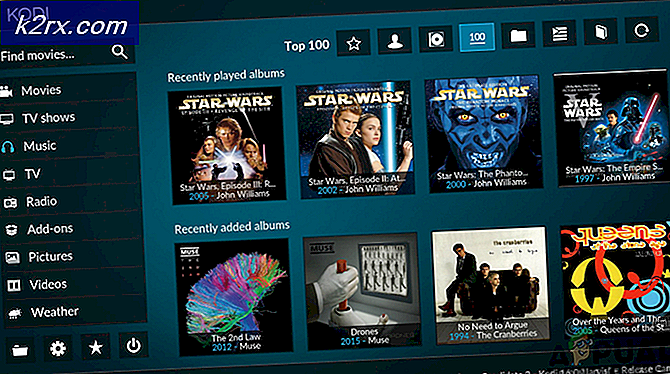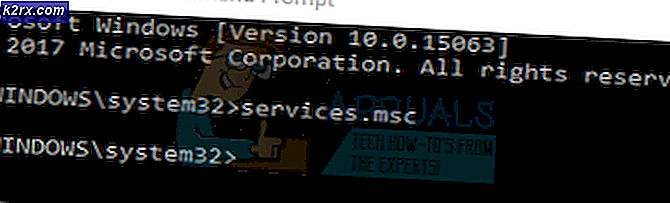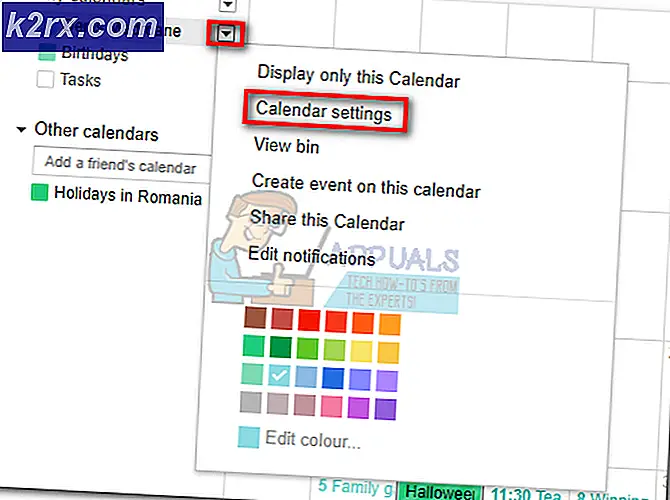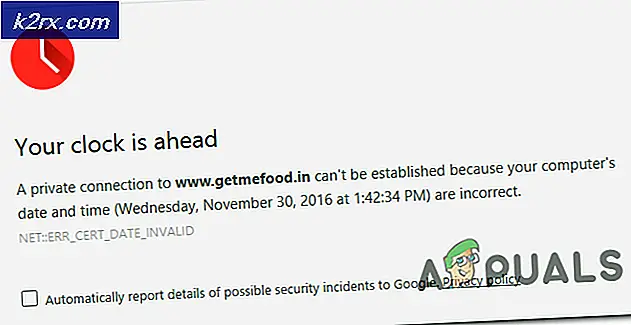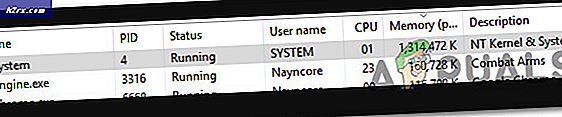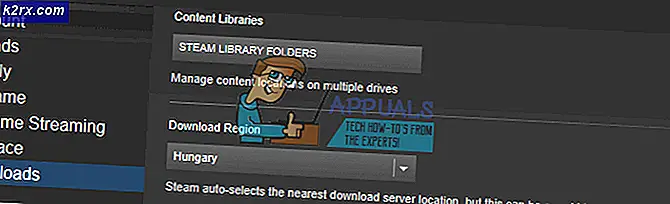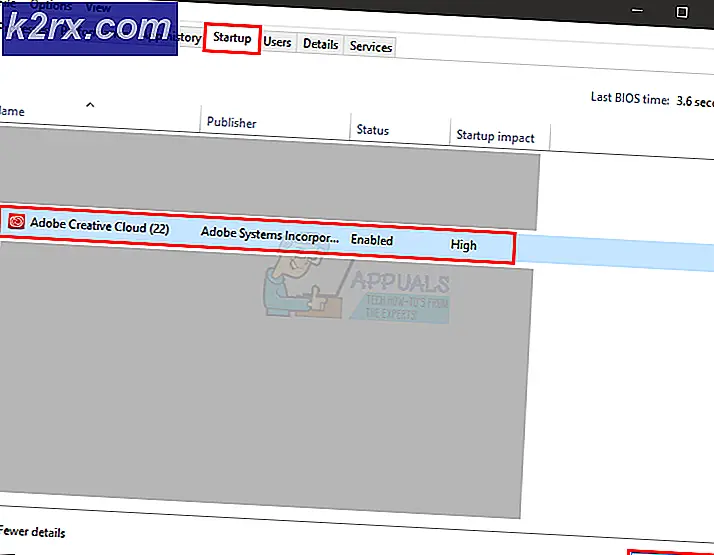Cách sửa lỗi 'Adcjavas.Inc File Corrupt'
Một số người dùng Windows đã phát hiện ra một số loại lỗi sau khi chạy quét SFC phát hiện ra sự cố với adcjavas.inc nhưng không thể sửa chữa nó. Sự cố này được xác nhận là xảy ra trên Windows 7, Windows 8.1 và Windows 10.
Adcjavas.inc là gì?
Windows sử dụng tệp này để ‘ghi nhớ’ các ràng buộc ADO được sử dụng cho kịch bản phía máy khách bằng Microsoft JScript tích hợp sẵn. Trong hầu hết các trường hợp, bạn có thể tìm thấy tệp này ở một trong 2 vị trí sau:
C: \ Program Files \ Common Files \ System \ ado \ C: \ Program Files \ Common Files \ System \ msdac \
Sau khi điều tra kỹ lưỡng vấn đề cụ thể này, hóa ra vấn đề này có liên quan đến một số loại lỗi tệp hệ thống đang ảnh hưởng đến khả năng truy xuất các ràng buộc ADO của Hệ điều hành của bạn.
Giờ bạn đã biết nguyên nhân gây ra sự cố này, dưới đây là một số bản sửa lỗi mà người dùng bị ảnh hưởng đã sử dụng thành công để khắc phục sự cố này:
Phương pháp 1: Chạy quét DISM
Phần lớn người dùng gặp phải sự cố này đã xác nhận rằng họ có thể khắc phục sự cố này bằng cách sử dụng Quản lý và Phục vụ Hình ảnh Triển khai (DISM) công cụ để thay thế bị hỏng adcjavas.inc tập tin rằng SFC (Trình kiểm tra tệp hệ thống) tiện ích không thể sửa chữa.
Ghi chú: Hãy nhớ rằng DISM sử dụng một thành phần phụ của Windows Update để thay thế các phiên bản bị hỏng bằng các phiên bản tương đương lành mạnh. Do đó, bạn cần đảm bảo rằng mình có kết nối Internet đáng tin cậy trước khi quét DISM.
Một số người dùng bị ảnh hưởng đã xác nhận rằng họ đã cố gắng khắc phục mọi trường hợp tham nhũng liên quan đến adcjavas.inc tệp sau khi chạy quét DISM và mọi phiên bản bị hỏng với / Hình ảnh dọn dẹpvà / Khôi phục sức khỏecác lệnh.
Dưới đây là hướng dẫn nhanh từng bước sẽ hướng dẫn bạn thực hiện quá trình này:
- nhấn Phím Windows + R để mở ra một Chạy hộp thoại. Tiếp theo, gõ ‘Cmd’ bên trong hộp văn bản và nhấn Ctrl + Shift + Enter để mở dấu nhắc Lệnh nâng cao. Khi bạn được UAC (Kiểm soát tài khoản người dùng) nhắc nhở.
- Bên trong Dấu nhắc Lệnh nâng cao, nhập các lệnh sau theo thứ tự và nhấn Đi vào sau khi mỗi lệnh được xử lý thành công để bắt đầu quét DISM và sửa mọi phiên bản bị hỏng được xác định bởi quá trình quét ban đầu:
DISM.exe / Trực tuyến / Cleanup-image / Scanhealth DISM.exe / Online / Cleanup-image / Cleanupimage DISM.exe / Online / Cleanup-image / Restorehealth
- Khi quá trình quét DISM kết thúc và quy trình sửa chữa hoàn tất, hãy khởi động lại máy tính của bạn và xem liệu sự cố hiện đã được khắc phục hay chưa bằng cách bắt đầu quét SFC sau khi lần khởi động tiếp theo hoàn tất.
Nếu quá trình quét SFC vẫn cho thấy sự cố với adcjavas.inc , hãy chuyển xuống phương thức tiếp theo bên dưới.
Phương pháp 2: Đặt lại mọi thành phần Windows
Nếu công cụ DISM không có khả năng khắc phục sự cố, cơ hội duy nhất của bạn để khắc phục loại lỗi tệp hệ thống này là đặt lại hiệu quả mọi thành phần Windows bằng cách cài đặt sạch hoặc bằng cách cài đặt sửa chữa.
Nếu bạn muốn có phương pháp nhanh chóng, hãy sử dụng cài đặt sạch sẽ. Nhưng hãy nhớ rằng thao tác này sẽ xóa sạch ổ đĩa hệ điều hành của bạn trừ khi bạn sao lưu dữ liệu trước. Để thực hiện thao tác này, bạn không cần chèn phương tiện cài đặt tương thích.
Mặt khác, nếu bạn muốn giữ dữ liệu cá nhân mà bạn hiện đang lưu trữ trên ổ đĩa hệ điều hành, hãy sửa chữa cài đặt là sự lựa chọn tốt nhất cho bạn. Tuy nhiên, hãy nhớ rằng quy trình này hơi tẻ nhạt để thực hiện và bạn sẽ cần phương tiện cài đặt tương thích để thực hiện với nó.